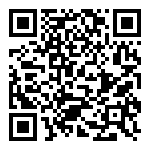Masukkan Windows 7 DVD kedalam drive optik Anda. Sekarang akan memuat file setup.


Pilih bahasa Anda, waktu & format mata uang, keyboard atau metode input dan klik Next.

klik Install now .

Centang I accept the license terms dan klik Next .

Klik Upgrade jika Anda sudah mempunyai versi Windows sebelumnya atau Custom (advanced) jika anda tidak memiliki versi Windows sebelumnya atau ingin menginstal salinan baru Windows 7.

(Lewati langkah ini jika Anda memilih Upgrade dan hanya memiliki satu partisi) Pilih drive mana Anda ingin menginstal Windows 7 dan klik Next. If you want to make any partitions, click Drive options (advanced) , make the partitions and then click Next . Jika Anda ingin membuat partisi, klik opsi Drive (lanjutan), membuat partisi dan kemudian klik Next.

Sekarang akan mulai menginstal Windows 7. Langkah pertama, (yaitu Copying Windows files ) sudah dilakukan ketika anda boot Windows 7 DVD sehingga akan selesai seketika
.

Setelah menyelesaikan langkah pertama, akan memperluas (decompress) file yang telah disalin.


Langkah ketiga dan keempat juga akan menyelesaikan langsung seperti langkah pertama.


Setelah itu secara otomatis akan restart setelah 15 detik dan melanjutkan setup. Anda juga dapat klik Restart now untuk restart tanpa penundaan.



Setelah restart untuk pertama kalinya, ia akan terus setup. Ini adalah langkah terakhir sehingga akan mengambil waktu yang paling daripada langkah sebelumnya.

Sekarang akan otomatis restart lagi dan melanjutkan setup. Anda dapat klik Restart now untuk restart tanpa penundaan.




Ketik nama pengguna yang Anda inginkan dalam kotak-teks dan klik Next. Ini akan otomatis mengisi computer name.

Jika Anda ingin mengatur sandi, ketik dalam kotak teks dan klik Next.

Ketik kunci produk Anda dalam kotak-teks dan klik Next.
Anda juga dapat melewatkan langkah ini dan cukup klik Next jika Anda ingin mengetik kunci produk nanti. Windows akan berjalan hanya selama 30 hari jika Anda melakukan itu.

Pilih pilihan yang diinginkan untuk Windows Update.

Pilih waktu anda dan klik Next.

Jika anda terhubung ke jaringan apapun, ia akan meminta Anda untuk menetapkan lokasi jaringan.






Dan inilah Windows 7 anda yang sudah jadi,,,,
sumber: http://door2windows.co
catatan: blog saya ini bebas di copy-paste. silakan tinggalkan komentar dan link asal.